什麼是惡意軟體 HackTool:Win32/Keygen?如何去除?

您是否掃描過您的設備並發現它感染了 HackTool:Win32/Keygen?在您使用破解或金鑰產生器啟動進階軟體後,Windows Defender 可能會自動警告您有關此惡意軟體的存在。
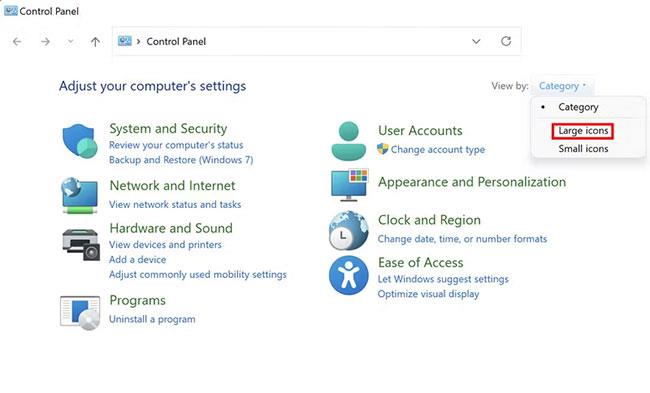
Windows 11不包含任何允許您設定語音或文字啟動通知的功能或設定。這樣的功能對於設定各種任務提醒或任何歡迎啟動訊息非常有用。
以下介紹如何在 Windows 11 中建立自訂語音啟動通知,而無需其他第三方軟體。
如何設定基本語音啟動通知
您可以透過在記事本中建立 VBS (Visual Basic) 腳本檔案來大聲朗讀文本,從而在 Windows 11 中設定自訂啟動通知。該腳本檔案位於啟動資料夾時將自動執行。您可以透過以下步驟編寫一條基本的歡迎訊息:“我很高興您回來了” :
1. 首先,開啟Windows 11記事本文字編輯應用程式。
2. 選擇文字並按Ctrl + C複製此 VBS 腳本範本。
dim speech
welcome="I am glad you are back"
set speech=CreateObject("sapi.spvoice")
speech.speak welcome3. 接下來,使用鍵盤快速鍵Ctrl + V將該腳本範本匯入記事本。

注意VBS腳本
4. 點選記事本的檔案選單。

另存為選項
5. 選擇另存為以顯示檔案儲存視窗。
6. 接下來,在「儲存類型」下拉式選單中選擇「所有檔案」選項。

“儲存類型”下拉式選單中的“所有檔案”選項
7.在檔案名稱方塊中輸入Startup Message.vbs 。
8. 選擇將通知儲存到桌面資料夾。
9. 點選儲存並退出記事本。
現在,您可以嘗試VBS腳本。雙擊桌面上的Startup Message.vbs以執行其腳本。您會聽到一條有點機械化的消息:“我很高興您回來了”。如果您聽不到,請檢查腳本的內容和電腦上的音量。
您可以將該啟動訊息變更為其他內容。為此,請右鍵單擊Startup Message.vbs文件,然後選擇開啟方式 > 記事本。然後,編輯腳本中引號內的消息並儲存 VBS 檔案。
現在,您需要做的就是將通知腳本新增至 Windows 11 的啟動。使用鍵盤快速鍵Win + R啟動「執行命令」對話框,然後輸入shell:startup並按一下「確定」按鈕。然後將Startup Message.vbs檔案從桌面拖曳到 Startup 資料夾中。
現在,每當您登入 Windows(或此後不久)時,您都會聽到腳本的通知。您可以透過刪除其檔案來從啟動中刪除通知。右鍵單擊“啟動”資料夾中的“Welcome Message.vbs”文件,然後選擇“刪除”。
如何設定基於時間的條件語音啟動通知
如果您使用上面指定的 VBS 腳本,該訊息將始終相同。但是,您可以設定另一個腳本來根據一天中的時間讀取 3 個替代通知。啟動公告將根據時間是上午、下午或晚上播放。
您可以使用上述相同步驟在記事本中設定此類 VBS 腳本。但是,您需要為步驟 2 和 3 複製並貼上另一個腳本範本。對於該腳本,請輸入 Nuclei Technologies 上提供的以下程式碼:
Set Sapi = Wscript.CreateObject("SAPI.SpVoice")
Dim masterName
Dim currentHour
masterName = "Jack"
currentHour = Hour(Now())
If currentHour < 12="" then="" sapi.speak="" "welcome="" to="" your="" computer,="" master="" "="" +="" mastername="" +="" "."="" sapi.speak="" "today="" is="" "="" &="" date="" &="" ",="" the="" current="" time="" is="" "="" &="" time="" &="" ""="" sapi.speak="" "have="" a="" very="" good="" day="" ahead!"="" elseif="" currenthour="">= 12 And currentHour < 18="" then="" sapi.speak="" "welcome="" to="" your="" computer,="" master="" "="" +="" mastername="" +="" "."="" sapi.speak="" "today="" is="" "="" &="" date="" &="" ",="" the="" current="" time="" is="" "="" &="" time="" &="" ""="" sapi.speak="" "a="" very="" good="" afternoon="" to="" you!"="" elseif="" currenthour="">= 18 Then
Sapi.speak "Welcome to your computer, master " + masterName + "."
Sapi.speak "Today is " & Date & ", the current time is " & Time & ""
Sapi.Speak "Have a good evening!"
End If 然後,按照上述步驟 4 到 9 儲存檔案並將其新增至桌面。 Jack 是腳本檔案的名稱 - 您可以將其變更為您自己的名稱。
在記事本中開啟 VBS 文件,然後將腳本中的 Jack 替換為您的使用者名稱。您也可以修改引號內的通知文字。但是,請勿更改引號以外的腳本內容。

條件語音通知的VBS腳本
選擇從桌面運行腳本來嘗試。將該 VBS 腳本檔案移至啟動資料夾。然後,該通知將告訴您 Windows 啟動期間的日期和時間。它還會根據一天中的時間讀出以下訊息之一:
如何變更啟動通知的聲音
您可以為通知選擇不同的聲音,並從「語音屬性」視窗變更速度。此視窗中的「文字轉語音」標籤有一個「語音選擇」下拉式選單,其中包括替代的 Windows「講述者」語音選項。以下是如何從該標籤變更啟動通知的聲音:
1.使用組合鍵Win + X開啟進階使用者選單。
2. 選擇進階使用者選單的搜尋選項。

選擇進階使用者選單的搜尋選項
3.在搜尋引擎中輸入語音屬性。
4. 點選文字轉語音搜尋結果。
5. 然後,在語音選擇下拉式選單中選擇另一個選項。

在語音選擇下拉式選單中選擇另一個選項
6. 若要變更速度,請向左或向右拖曳語音速度列上的滑桿。
7. 選擇「套用」儲存新的「講述者」設定。
8. 按一下「確定」退出「語音屬性」視窗。
如何設定一天中任何時間的通知
Windows 啟動期間您不限於看到 VBS 腳本訊息。相反,您可以安排 VBS 腳本隨時執行並讀取通知。為此,您需要使用任務管理器安排腳本在每天的特定時間執行。 Quantrimang.com 關於如何在 Windows 上自動執行程式的指南提供了有關如何安排腳本檔案使用任務管理器運行的更多詳細資訊。

設定一天中任何時間的通知
這就是在 Windows 11 中設定基本或條件啟動語音通知的方法。可以透過多種方式使用自訂 VBS 通知腳本。您可以在啟動時新增一般歡迎語音訊息。或者您可以定期更改語音啟動通知,以提醒自己某些事件、約會等。
您是否掃描過您的設備並發現它感染了 HackTool:Win32/Keygen?在您使用破解或金鑰產生器啟動進階軟體後,Windows Defender 可能會自動警告您有關此惡意軟體的存在。
探索如何在Windows 10上建立和管理還原點,這是一項有效的系統保護功能,可以讓您快速還原系統至先前狀態。
您可以使用以下 15 種方法輕鬆在 Windows 10 中開啟<strong>裝置管理員</strong>,包括使用命令、捷徑和搜尋。
很多人不知道如何快速顯示桌面,只好將各個視窗一一最小化。這種方法對於用戶來說非常耗時且令人沮喪。因此,本文將向您介紹Windows中快速顯示桌面的十種超快速方法。
Windows Repair 是一款有效的 Windows 錯誤修復工具,幫助使用者修復與 Internet Explorer、Windows Update 和其他重要程式相關的錯誤。
您可以使用檔案總管選項來變更檔案和資料夾的工作方式並控制顯示。掌握如何在 Windows 10 中開啟資料夾選項的多種方法。
刪除不使用的使用者帳戶可以顯著釋放記憶體空間,並讓您的電腦運行得更流暢。了解如何刪除 Windows 10 使用者帳戶的最佳方法。
使用 bootsect 命令能夠輕鬆修復磁碟區引導程式碼錯誤,確保系統正常啟動,避免 hal.dll 錯誤及其他啟動問題。
存檔應用程式是一項功能,可以自動卸載您很少使用的應用程序,同時保留其關聯的檔案和設定。了解如何有效利用 Windows 11 中的存檔應用程式功能。
要啟用虛擬化,您必須先進入 BIOS 並從 BIOS 設定中啟用虛擬化,這將顯著提升在 BlueStacks 5 上的效能和遊戲體驗。








